믿기 어려울 수도 있겠지만, iOS에 새로운 기능이 추가되었을 때 즉각적으로 완벽하지 않았던 시절도 있었습니다. 과거의 Apple은 항상 최고 수준의 세련된 소프트웨어를 선보였었죠. 그러나 iOS 11에 와서는 그 명성이 다소 퇴색되었습니다. 시리를 예로 들어보겠습니다. 처음 공개되었을 때는 기능이 제한적이었지만, 그 제한된 범위 내에서는 잘 작동했습니다. 특히 악센트를 얼마나 잘 인식하는지가 인상적이었습니다. “Hey Siri” 명령어는 물론, 다른 모든 음성 명령도 쉽게 이해할 수 있었죠. 하지만, 시리가 당신의 말을 거의 완벽하게 이해할 수 있음에도 불구하고, “Hey, Siri” 명령어에는 항상 응답하지 않는다는 것을 눈치챘을 것입니다. 그렇다면 iOS에서 “Hey, Siri”를 더욱 정확하게 만들 수 있는 방법이 있을까요?
“Hey, Siri” 정확도 향상시키기
“Hey, Siri” 명령어를 사용할 때는 대개 스마트폰을 손에 들고 있지 않습니다. 운동 중이거나, 테이블 위에 놓여 있거나, 주머니 안에 있는 경우가 많죠. 하지만 시리를 처음 설정할 때, 즉 “Hey, Siri” 구성 연습을 할 때는 보통 스마트폰을 손에 쥐고 있습니다. 시리가 “Hey, Siri”에 더 정확하게 반응하도록 하려면, 우리가 스마트폰을 가장 많이 사용하는 환경을 모방하여 설정해야 합니다. 즉, 테이블 위에 스마트폰을 내려놓고 설정하는 것이 좋습니다.
시리를 재훈련시키려면 먼저 시리를 비활성화한 다음 다시 활성화하여 설정 화면으로 이동해야 합니다. 설정 앱을 열고 “Siri 및 검색”을 탭하세요. 여기에서 “‘Siri야’ 듣기” 스위치를 끄십시오. 메시지가 나타나면 시리를 비활성화할 것인지 확인합니다.
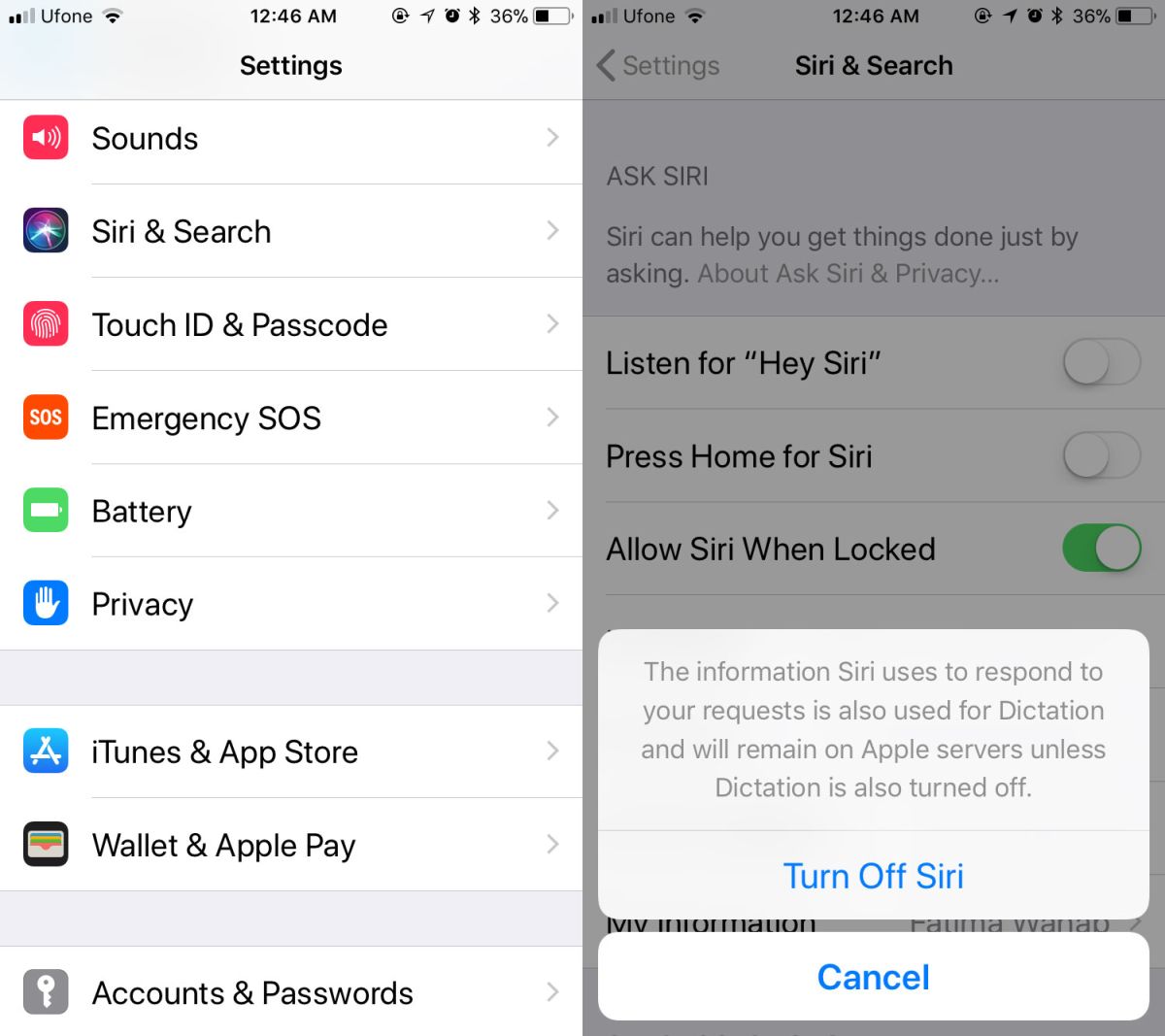
이제 스위치를 다시 켜고 메시지가 나타나면 시리를 다시 활성화할 것인지 확인합니다. 이 과정을 마치면 전체 설정 프로세스를 다시 거쳐야 합니다. 이번에는 평소에 스마트폰을 사용하는 환경, 예를 들어 작업하는 책상이나 테이블 위에 스마트폰을 놓고 구성합니다. 테이블 위에 스마트폰을 내려놓는 것 외에는 추가적인 단계는 필요하지 않습니다.
또는 운동 중에 헤드폰을 통해 “Hey, Siri” 명령어를 사용하는 경우라면, 최소한 헤드폰을 연결한 상태에서 설정을 진행하는 것이 좋습니다.
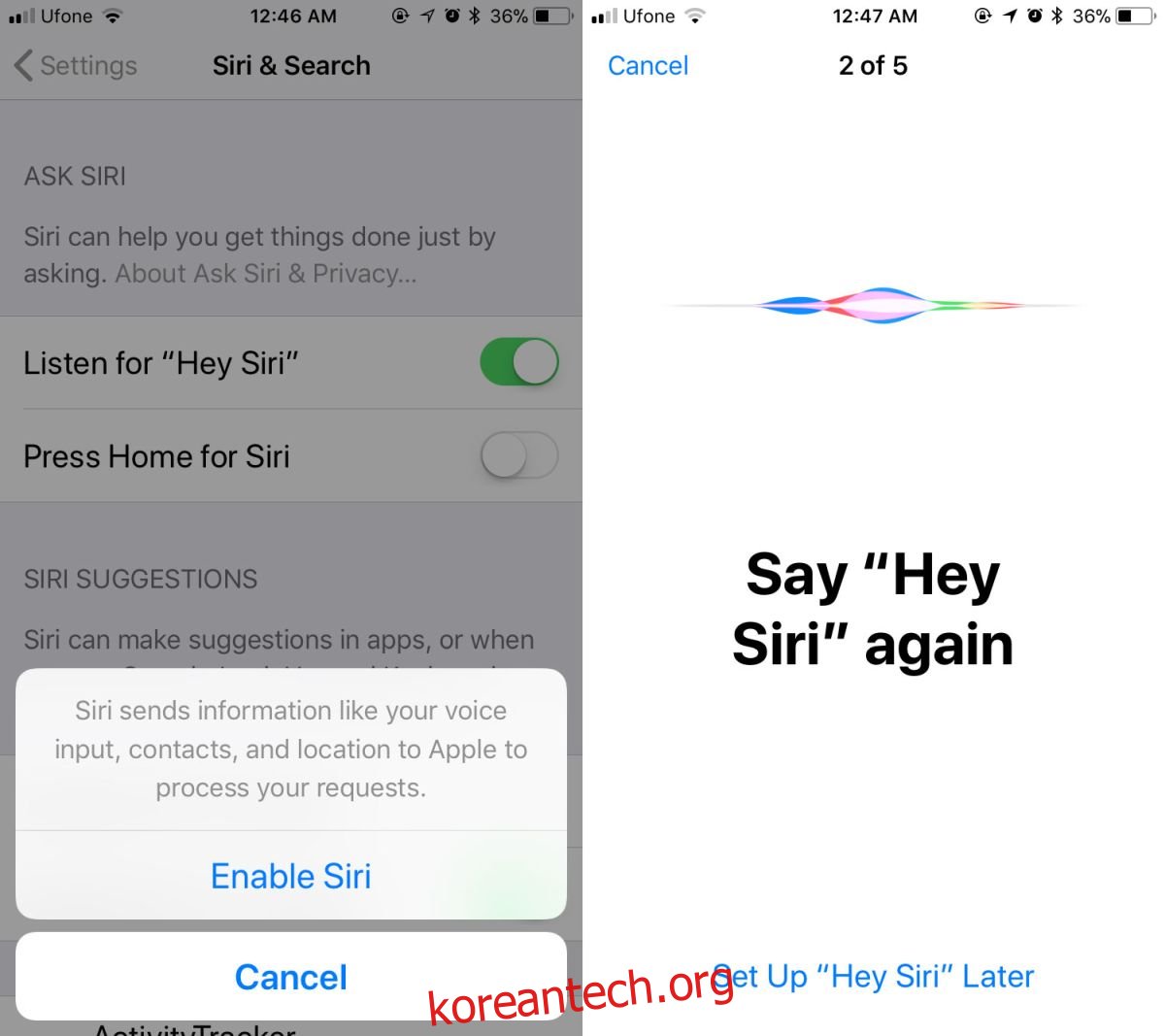
이 방법이 100%의 정확도를 보장한다고 할 수는 없지만, 시리의 정확도를 어느 정도 향상시킬 수 있습니다. 주변 소음과 같은 다른 요소들도 고려해야 합니다. 예를 들어, 비교적 조용한 집에서 시리를 설정했지만, 소음이 많은 직장에서 사용하는 경우, 여전히 혼합된 결과를 얻을 수 있습니다.